Cómo descargar Telegram En Smartphones Y Ordenadores.
Telegram es en realidad una de las aplicaciones de mensajería instantánea más populares del mercado y muchos lo consideran la mejor alternativa a la mencionada WhatsApp.
Es completamente gratuito, puede utilizarse en teléfonos inteligentes, tabletas, ordenadores y en línea sin ningún tipo de truco y garantiza un alto nivel de seguridad en las conversaciones gracias al sistema de cifrado utilizado.
En resumen, hay muchas buenas razones para no descargarlo, y casi ninguna razón para no hacerlo. Más allá de descargar esta aplicación, independientemente del dispositivo que tengas, es muy simple, no te preocupes mas en este blog te explicaremos como descargar Telegram.
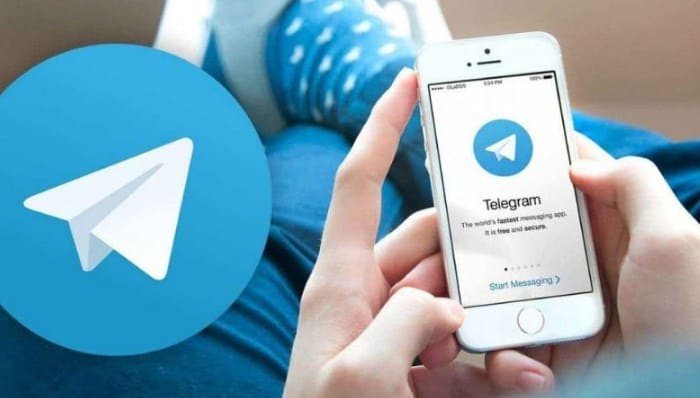
También puedes leer: Qué es Telegram Web y Cómo se Utiliza
Cómo descargar telegram en smartphones y tabletas
En primer lugar, averigüemos cómo descargar esta excelente aplicación de mensajería en los dispositivos móviles. A continuación se explica detalladamente cómo proceder en Android, iOS y Windows Phone.
Android
Si usas un teléfono inteligente o una tableta Android, puedes descargar e instalar telegrams desde la Play Store, la tienda oficial de aplicaciones para el sistema operativo del móvil Big G.
¿Cómo lo haces? Simple:
- “Ve a la pantalla de inicio” e intenta encontrar el icono de Play Store (una bolsa blanca con el símbolo de "Play");
- Si no puedes encontrar la Play Store haciendo lo que acabo de explicar, “ve al menú que contiene todas las aplicaciones” instaladas en tu dispositivo y compruébalo;
- Al ver la pantalla principal de Play Store, “haz clic en la lupa de la esquina” superior derecha, escribe telegram y “selecciona el nombre de la aplicación” entre los resultados de búsqueda que se muestran;
- A continuación, “haz clic en Instalar y aceptar” para descargar telegram a tu smartphone o tableta;
- Para acelerar estos pasos, “puedes conectarte directamente a la sección de aplicaciones” de la Play Store tocando aquí desde tu dispositivo;
- Una vez que hayas terminado de descargar e instalar Telegram, “toca el botón Abrir” en la ventana de Play Store para usar la aplicación de inmediato;
- También “puedes iniciar Telegram tocando su icono” (el icono de fondo azul en primer plano), que puede encontrarse en la pantalla de inicio de tu dispositivo Android o en el menú donde se agrupan todas las aplicaciones instaladas.
iOS
Si utilizas un dispositivo iOS, iPhone o iPad, puedes descargar telegrams de la App Store, la tienda oficial de aplicaciones para los sistemas operativos móviles de Cupertino.
Para descargar un telegram a tu dispositivo:
- “Inicia sesión en tu dispositivo”, abre la pantalla de inicio, “accede el App Store” (el icono de la "A" azul en el centro, que se encuentra en la pantalla de inicio de iDevice)];
- “Haz clic en la pestaña buscar” en la esquina inferior derecha, introduce telegram en el campo correspondiente de la esquina superior y “haz clic en el botón buscar” asociado al teclado virtual de la pantalla.
- Luego “haz clic en el icono de la aplicación” en los resultados de búsqueda que aparecen, haz clic en "Get" y luego en "Install".
- Finalmente, “introduce la palabra clave de tu ID de Apple” (o coloca tu dedo en el sensor táctil si tu dispositivo lo admite) para iniciar el proceso de descarga.
- Si es necesario, “puedes acelerar estos pasos” conectándose directamente a la sección de telégrafos de la App Store introduciéndolos aquí desde tu iPhone o iPad.
- Una vez completado el proceso de descarga e instalación, “pulsa el botón abrir” en la pantalla para utilizar inmediatamente el mensaje en su iDevice.
- También “puedes iniciar la aplicación” tocando el icono añadido en la pantalla de inicio de tu dispositivo.
Windows Phone
Si tu smartphone es un Windows Telegram, primero debes:
- “Iniciar el Windows Phone Store” (el icono de la carpeta de la cesta de la compra con bandera de Windows está "impreso" en su interior), la revista oficial de aplicaciones para dispositivos alimentados por Microsoft, para descargarlo.
- Luego “haz clic en el icono de la lupa” en la parte inferior y busca Telegram.
- Si lo deseas, también “puedes acelerar este paso” introduciendo datos directamente desde tu dispositivo y conectándote directamente a la sección de noticias de la tienda de Windows Phone aquí.
- En la pantalla que aparece, “haz clic en el icono del telegram”, luego haz clic en "Instalar" en la esquina inferior izquierda y haz clic en "Permitir que se inicie la descarga e instalación de la aplicación".
- Cuando el proceso se completa, “aparece un icono de voz en la pantalla” con una lista de todas las aplicaciones instaladas en tu Windows Phone.
Cómo descargar telegram en tu ordenador
Pasemos ahora a las explicaciones relacionadas con el lado de la computadora. Telegram, como ya he mencionado, también está disponible para Windows PC, Mac e incluso Linux. En todos los casos, descargarlo e instalarlo es muy fácil, no te preocupes.

Windows
Si utilizas una computadora con Windows y quieres aprender cómo descargar Telegram, el primer paso es:
- “Conectarse a la página especial del sitio web oficial”, a continuación, haz clic en el botón Descargar telegram para Windows en el centro de la pantalla y espera hasta que el archivo de instalación de la aplicación se descargue en tu ordenador.
- Ahora “ejecuta el archivo resultante”x.x.xx.exe, “haz clic en Aceptar” para establecer el idioma en español
- Luego “haz clic en Siguiente tres veces seguidas” y finalmente haz clic en Instalar. Por último, haz clic en Finalizar.
¿Estás usando un ordenador con Windows 10 instalado?
Entonces debes saber que también puedes descargar Telegram de la tienda oficial de Microsoft, donde los usuarios con una computadora basada en el sistema operativo más reciente pueden descargar aplicaciones certificadas.
Para ello:
- “Haz clic en el icono de Microsoft Store” (en forma de bolsa de la compra con una bandera de la empresa Windows en su interior) en la barra de tareas o “haz clic en Inicio” (en forma de bandera en la esquina inferior izquierda de la barra de tareas);
- “Escribe Microsoft Store” en el campo de búsqueda asociado al menú que se abre y haz clic en el primer resultado que aparezca;
- En la nueva pantalla que aparece, “haz clic en el cuadro de búsqueda de la esquina superior derecha”, escribe telegram y luego haz clic en el icono de telegram del escritorio asociado a la lista que aparece (debería ser el primer telegram de la izquierda);
- Si lo deseas, puedes acelerar estos pasos pulsando aquí directamente desde tu ordenador y luego pulsando el botón "Descargar aplicación";
- “Haz clic en el botón descargar” y espera a que la aplicación se descargue en tu ordenador;
- Luego, “haz clic en el botón Inicio en la ventana de Microsoft Store” para iniciar la aplicación de correo electrónico inmediatamente;
- Alternativamente, “puedes ir al menú de inicio”, escribir el mensaje y abrir la aplicación haciendo clic en su icono.
Mac
¿Usas una Mac? Luego puedes descargar Telegram directamente de la Mac App Store a tu computadora, la tienda en línea de Apple donde puedes descargar aplicaciones de desarrolladores autorizados por Apple.
Para ello:
- “Haz clic en el icono de Mac App Store” (con un fondo azul y la letra "A" en el centro) en el Dock de tu Mac;
- Haz clic en el cuadro de búsqueda de la esquina superior derecha, “escribe Telegram”, pulsa Intro en el teclado de tu ordenado;
- “Haz clic en la aplicación Telegram” de la lista (debería ser la primera aplicación de la izquierda).
- Si quieres acelerar estos pasos haciendo clic aquí directamente desde tu Mac, entonces “haz clic en el botón examinar” de la Mac App Store, que se encuentra en la esquina superior izquierda del sitio de aplicaciones.
- A continuación, “haz clic en el botón Descargar” y, cuando te pida, haz clic en "Instalar", introduce la contraseña de tu cuenta de Apple y “espera a que comience y termine el proceso de descarga” e instalación.
- Puedes abrir "Telegram" haciendo clic en el botón "Abrir" en el Mac App Store.
- También puedes encontrar y usar "Telegram" en la carpeta de aplicaciones de tu Mac haciendo doble clic en su icono.
- Si no ves el programa de esa manera, “ve al Launchpad e intenta encontrar el icono allí”.
Telegram Desktop
La Mac App Store también tiene otra aplicación telegráfica llamada Telegram Desktop. Es una versión clásica del Telegram que está disponible para todos los sistemas operativos.
Se diferencia del programa que mencioné antes en que no se integra perfectamente con MacOS, pero si prefieres usarlo sin problemas, el proceso de descarga es más o menos el mismo que el que mencioné antes.
Para descargarlo:
- “Dirígete a la página de descargas del sitio web de Telegram” y haz clic en el botón "Descargar Telegram para MacOS" en el centro de la pantalla.
- Una vez descargado, “abre el paquete .dmg” y en la ventana que aparece en tu escritorio, arrastra y suelta el icono de la aplicación Telegram a tu carpeta de Aplicaciones.
- Haz lo mismo con el escritorio del Telegram.
- Puedes descargarlo de la página web “iniciando sesión y pulsando Descargar telegram para MacOS”.
- Una vez que se haya completado la descarga, “abre el archivo .dmg” descargado en Mac y arrastra y suelta el icono de la aplicación Telegram a la carpeta Aplicaciones en la ventana que aparece en el escritorio.
Linux
¿Utilizas un ordenador con una de las diversas distribuciones de Linux instaladas (por ejemplo, Ubuntu) y te gustaría saber cómo descargar Telegram? Entonces haz esto:
- “Conéctate a la página de descarga” de la aplicación de tu ordenador;
- “Haz clic en el botón "Get Telegram for Linux 32 bit/64 bit” situado en el centro de la pantalla.
- Cuando la descarga se haya completado, extrae el paquete .tar.xz descargado a tu ordenador y “ejecuta la aplicación Telegram” que contiene.
Cómo usar telegram de tu navegador web
Además de los dispositivos móviles y las computadoras, también puedes usar Telegram a través de un navegador web. En este caso, no es necesario descargar e instalar nada.
Puedes hacer todo directamente desde la ventana del navegador, que se utiliza normalmente para visitar una página en particular.
Para usar Telegram Web:
- “Dirígete a la página principal del sitio web”, introduce tu número de teléfono en el campo apropiado;
- “Haz clic en Siguiente” en la esquina superior derecha, y luego haz clic en Aceptar.
- Ahora, en el campo vacío de la pantalla, “introduce el código que se envió a tu número de teléfono” a través de SMS;
- Inmediatamente “verás la pantalla de Telegram” con todas las llamadas que pueden haber comenzado en otro lugar, así como un cuadro de búsqueda en la parte superior donde puede introducir los nombres de los usuarios con los que desea hablar.
También puedes leer: Qué son los Grupos de Telegram y Cómo Encontrarlos

Deja una respuesta